Oracle数据库客户端安装手册-V1.0.docx
本文介绍Oracle数据库客户端详细的安装步骤,每个步骤都有相应的说明和截图,主要包括Oracle数据库客户端安装和数据库客户端配置,初次使用Oracle数据库时,可以根据本教程步骤进行Oracle数据库客户端安装。 Oracle数据库客户端是与Oracle数据库服务器通信的必要组件,它提供了SQL查询、数据导入导出、应用程序开发等功能。本文将详细阐述Oracle数据库客户端的安装过程及其配置步骤。 **一、Oracle数据库客户端安装** 1. **下载客户端**:在安装之前,首先需要下载适合的Oracle数据库客户端。这里推荐下载32位版本,因为某些开发工具如PL/SQL Developer仅支持32位客户端。请注意,客户端的位数与服务器的位数并不匹配,64位服务器同样可以配合32位或64位客户端使用。 2. **解压并运行安装程序**:解压缩下载的文件,例如win32_11gR2_client.zip,然后运行setup.exe启动安装向导。 3. **解决错误**:如果在安装过程中遇到错误,如特定的权限问题,可能需要编辑cvu_prereq.xml文件,按照提示新增相关内容以满足安装要求。 4. **以管理员身份重试**:在修正错误后,重新运行setup.exe,并确保以管理员模式启动,以避免权限不足导致的安装失败。 5. **选择安装语言**:根据个人需求选择合适的语言。 6. **指定安装目录**:创建一个新的文件夹,例如在D盘命名为OracleClient,用于设置安装基目录和软件位置。 7. **忽略先决条件检查失败**:如果在预检查阶段遇到失败,可以选择忽略并继续安装,但最好是在了解失败原因后进行。 8. **开始安装**:等待预检查完成后,点击"完成"开始安装过程。 9. **等待安装完成**:安装过程可能需要一段时间,请耐心等待直到安装结束。 **二、数据库客户端配置** 1. **启动Net Configuration Assistant**:安装完成后,可以通过开始菜单找到Net Configuration Assistant,并以管理员身份运行。 2. **配置本地网络服务名**:选择NETCA,然后进行本地网络服务名配置。 3. **添加服务名**:在此步骤中,你需要添加一个本地网服务名,这相当于数据库的别名。 4. **选择TCP类型**:为了连接到远程Oracle服务器,通常选择TCP作为网络协议。 5. **输入服务器信息**:填入服务器的IP地址和默认端口(1521),这是Oracle数据库的标准监听端口。 6. **测试连接**:尝试连接到服务器,如果无法连接,可能需要检查网络连接、服务器状态或用户名/密码。 7. **更换用户**:如果初次连接失败,可以尝试用不同的数据库用户进行测试。 8. **自定义服务名**:服务名可以自由设定,便于记忆和管理。 9. **配置完成**:完成上述步骤后,Oracle客户端已经配置好,可以与服务器进行通信了。 通过以上详细步骤,你应该能够成功安装并配置Oracle数据库客户端,为后续的数据库操作和应用开发提供基础。在实际使用中,遇到任何问题,都可以参考Oracle的官方文档或者寻求社区支持来解决。
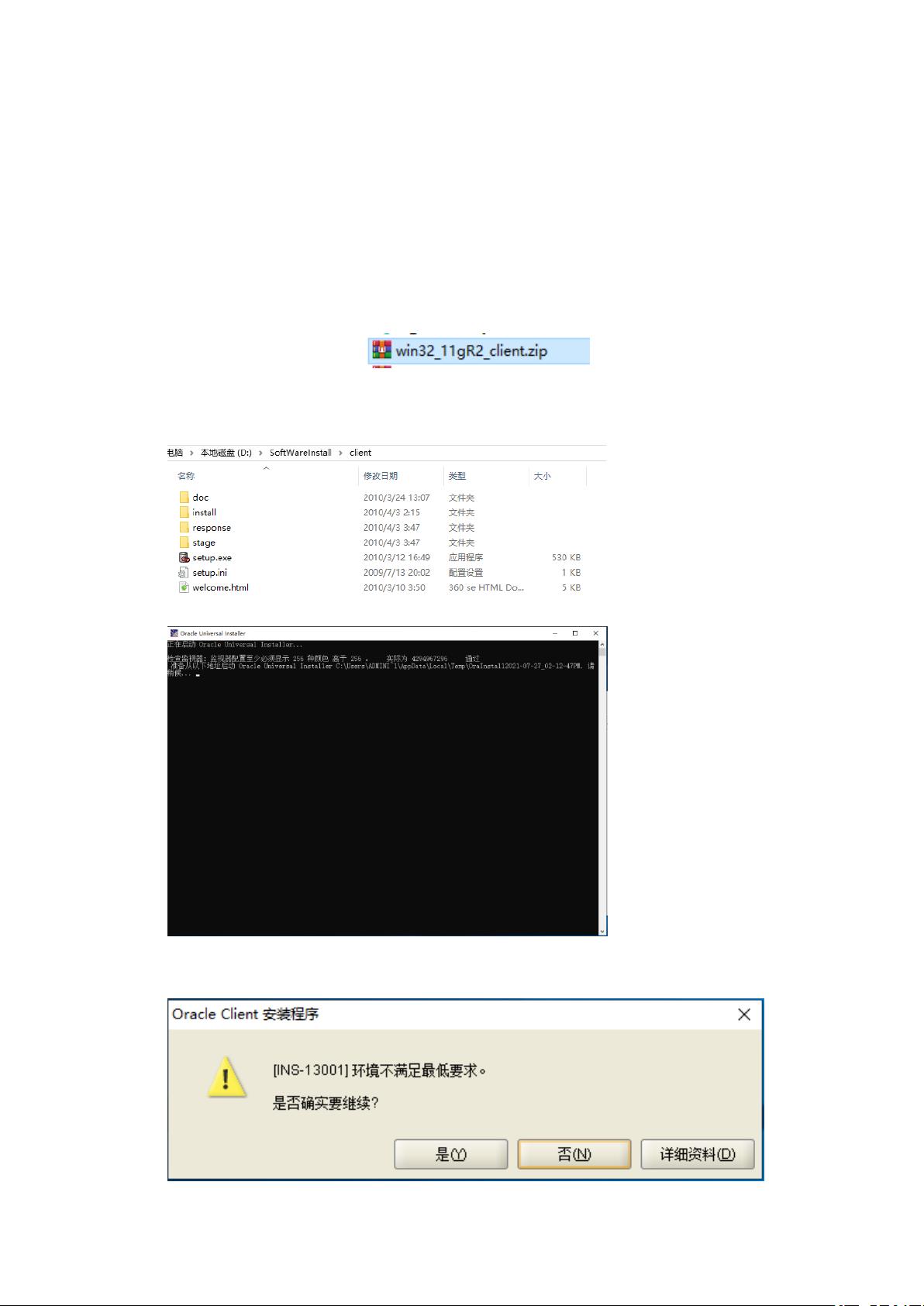
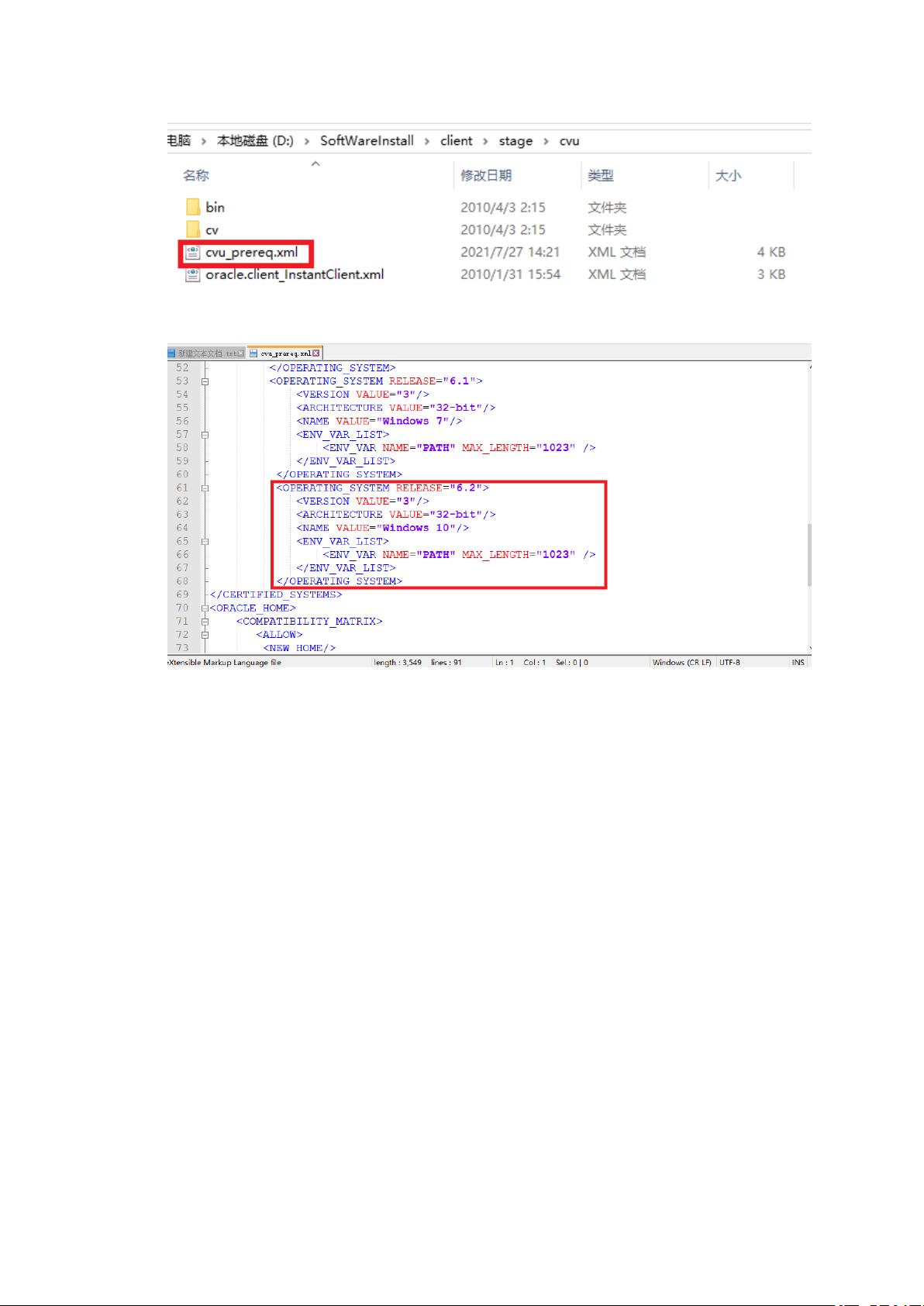
剩余12页未读,继续阅读

- 粉丝: 648
- 资源: 68
 我的内容管理
展开
我的内容管理
展开
 我的资源
快来上传第一个资源
我的资源
快来上传第一个资源
 我的收益 登录查看自己的收益
我的收益 登录查看自己的收益 我的积分
登录查看自己的积分
我的积分
登录查看自己的积分
 我的C币
登录后查看C币余额
我的C币
登录后查看C币余额
 我的收藏
我的收藏  我的下载
我的下载  下载帮助
下载帮助

 前往需求广场,查看用户热搜
前往需求广场,查看用户热搜最新资源


 信息提交成功
信息提交成功